- Autor Jason Gerald [email protected].
- Public 2023-12-16 11:15.
- Zadnja promjena 2025-06-01 06:06.
Discord je popularan chat program koji igrači često koriste i vole. Korisnici Discord -a mogu besplatno stvoriti vlastiti Discord kanal i pozvati ljude da se pridruže kanalu. Neki ljudi koriste robote na Discordu za reprodukciju glazbe, pozdravljanje novih korisnika na kanalu i još mnogo toga. Ovaj wikiHow vas uči kako stvoriti bot za Discord. Međutim, trebali biste barem biti upoznati s kodiranjem jer botovi rade putem JavaScripta.
Korak
1. dio od 6: Priprema računala
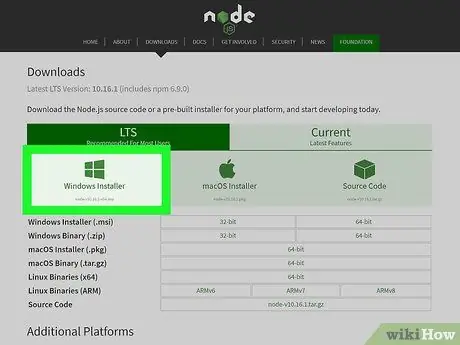
Korak 1. Preuzmite Node.js s
Node.js je besplatno vrijeme izvođenja JavaScripta koje vam je potrebno za izradu robota. Možete odabrati instalacijsku datoteku za Windows ili MacOS, kao i željenu verziju. Za ovaj postupak preporučuje se odabir verzije LTS -a.
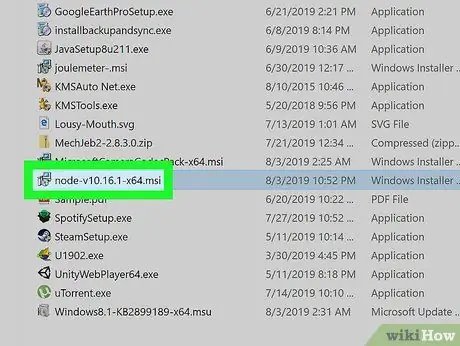
Korak 2. Pokrenite instalacijsku datoteku
Na računalu sa sustavom Windows jednostavno kliknite preuzetu datoteku da biste pokrenuli instalaciju. Na Macu ćete morati izdvojiti datoteke i pronaći datoteku aplikacije/instalacije. Prije instalacije obavezno pročitajte sve ugovore.
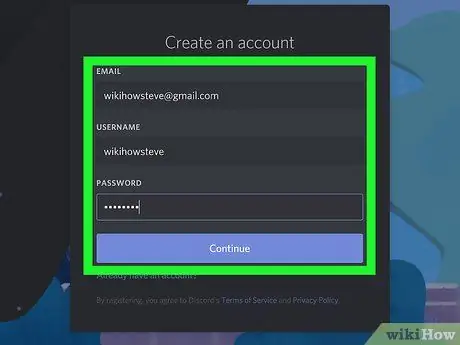
Korak 3. Izradite Discord račun (izborno)
Ako još nemate Discord račun, možete ga stvoriti na
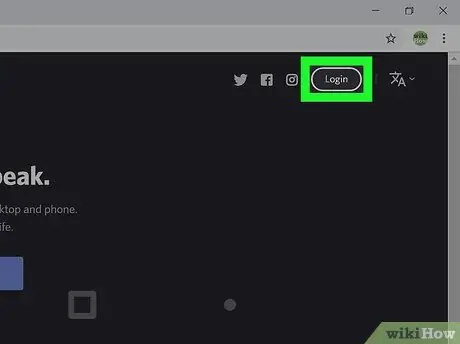
Korak 4. Prijavite se na svoj Discord račun i kanal
Otvorite aplikaciju Discord na svom računalu i otvorite kanal na koji želite dodati robota.
2. dio od 6: Stvaranje robota na neskladu
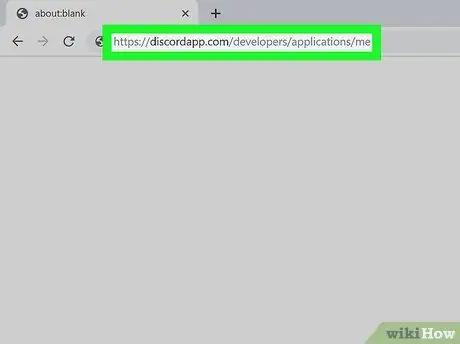
Korak 1. Posjetite https://discord.com/developers/applications/me putem web preglednika
Možda već možete pristupiti svom računu putem aplikacije, ali ponovno se prijavite ako se to od vas zatraži. U ovom odjeljku stvarate aplikaciju s omogućenim botom. To znači da ćete graditi aplikacije i botove.
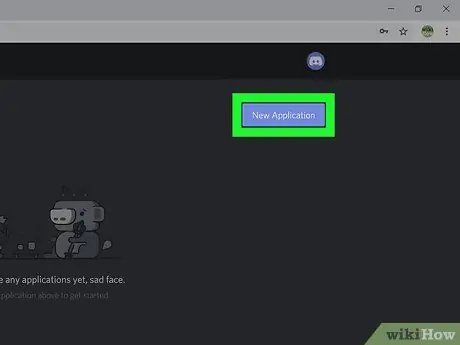
Korak 2. Pritisnite plavi gumb Nova aplikacija
Nalazi se s desne strane vašeg preglednika. Pojavit će se skočni prozor za naziv vaše aplikacije.
Upišite naziv aplikacije i kliknite "Kreiraj". Odaberite opisni naziv (npr. "Greeterbot") ako bot vaše aplikacije radi kako bi pozdravio korisnike. Međutim, naziv poput "Greeterbot" može izazvati pogreške jer je tako popularan naziv. Stoga na kraj imena dodajte niz brojeva (npr. "Greeterbot38764165441")
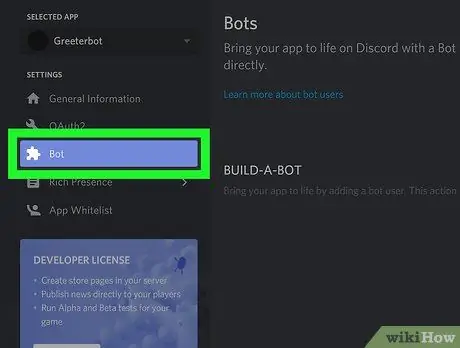
Korak 3. Pritisnite Boti na lijevom izborniku
Ovaj izbornik označen je ikonom slagalice.
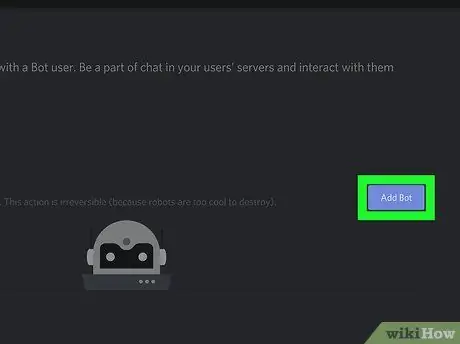
Korak 4. Pritisnite Dodaj Bota
Ovaj gumb nalazi se pod naslovom "Build-A-Bot".
- Kliknite „Da, učini to!”U skočnom prozoru za potvrdu radnje.
- Ako dobijete poruku o pogrešci u vezi s imenom koje je previše popularno, vratite se na stranicu aplikacije i promijenite naziv. Na primjer, naziv "Music Bot" procijenjen je kao previše popularan. No, možete dodati neke brojeve na kraj naziva aplikacije.
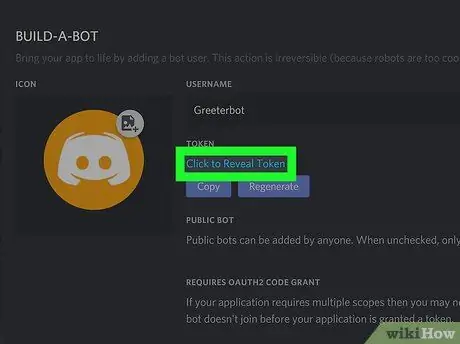
Korak 5. Pritisnite Click to Reveal Token
Ovaj se post nalazi u području informacija o botu. Kada kliknete na tekst, možete vidjeti niz slova i brojki.
Kliknite "Kopiraj" da biste kopirali sav tekst. Možete ga zalijepiti u ljepljivu bilješku ili aplikaciju za bilješke, ali pazite da pristupite kodu i ne dajte ga nikome. Svatko s kodom može kontrolirati bot. Kôd će se uvijek prikazivati na ovoj stranici kad vam zatreba
Dio 3 od 6: Slanje robota na poslužitelje ili kanale poslužitelja Discord
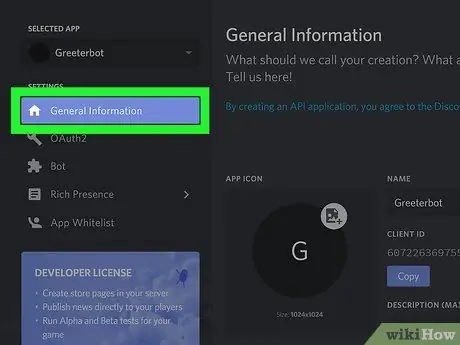
Korak 1. Kliknite Opće informacije
Nalazi se u izborniku s lijeve strane ekrana.
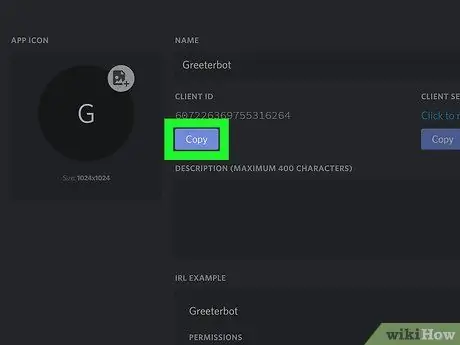
Korak 2. Kliknite Kopiraj u odjeljku “ID klijenta”
Ova je opcija u sredini web stranice.
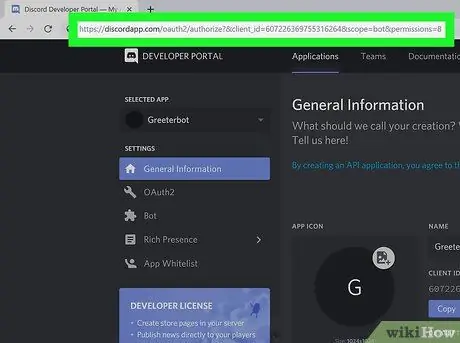
Korak 3. Zalijepite ClientID koji ste kopirali u sljedeći URL:
“Https://discord.com/oauth2/authorize?&client_id=CLIENTID&scope=bot&permissions=8”
Na primjer, ako je vaš ClientID "000000000000000001", URL će izgledati ovako:
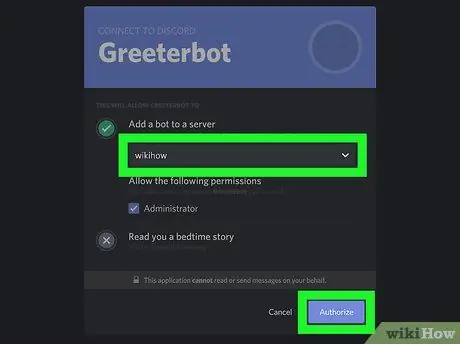
Korak 4. Zalijepite URL u adresnu traku preglednika
Bit ćete preusmjereni na novu stranicu koja će vam omogućiti dodavanje robota na vaš kanal.
- Pritisnite padajući okvir za prikaz svih kompatibilnih kanala.
- Pritisnite "Autoriziraj" za nastavak. Dobit ćete poruku potvrde da je bot dodan i da se aktivna kartica može zatvoriti.
4. dio od 6: Kodiranje botova
Korak 1. Na radnoj površini stvorite mapu za bot kodove
Stvorit ćete datoteke koda koje će se kasnije dodati u mapu.
- Kôd prikazan u ovom članku preuzet je s
- Ako želite, na internetu možete pretraživati druge bot kodove, poput kodova za neprekidno puštanje glazbe. Ovaj wikiHow koristi uzorak koda za botove koji odgovaraju na tekst ili naredbe koje počinju s "!"
Korak 2. Otvorite program za uređivanje teksta
Možete koristiti niži program za uređivanje teksta poput Notepada za Windows ili TextEdit za Mac.
Korak 3. Unesite sljedeći kôd:
{“Token”: “Your Bot Token”}
Korak 4. Spremite datoteku kao “auth.json”
Provjerite nije li datoteka spremljena s nastavkom.txt.
Korak 5. Izradite novi dokument
Možete ga stvoriti pritiskom na prečac Ctrl+N (Windows) ili Cmd+N (Mac) ili klikom na opciju "Novo" na kartici "Datoteka".
Korak 6. Upišite sljedeći kôd:
{"Name": "greeter-bot", "version": "1.0.0", "description": "My First Discord Bot", "main": "bot.js", "author": "Your name", "Ovisnosti": {}}
Korak 7. Spremite datoteku kao “package.json”
Provjerite nije li datoteka spremljena s nastavkom.txt.
Korak 8. Izradite novi dokument
Možete ga stvoriti pritiskom na prečac Ctrl+N (Windows) ili Cmd+N (Mac) ili klikom na opciju "Novo" na kartici "Datoteka".
Korak 9. Upišite kod bot
Na primjer, ako želite stvoriti robota koji odgovara na poruke ili naredbe koje počinju simbolom "!", Upišite sljedeći kôd:
var Discord = require ('discord.io'); var logger = require ('winston'); var auth = require ('./ auth.json'); // Konfiguriranje postavki zapisivača logger.remove (logger.transports. Console); logger.add (novi logger.transports. Console, {colorize: true}); logger.level = 'ispravljanje pogrešaka'; // Pokreni Discord Bot var bot = novi Discord. Client ({token: auth.token, autorun: true}); bot.on ('ready', function (evt) {logger.info ('Connected'); logger.info ('Prijavljen kao:'); logger.info (bot.username + ' - (' + bot.id + ')');}); bot.on ('message', function (user, userID, channelID, message, evt) {// Naš bot mora znati hoće li izvršiti naredbu // Slušat će poruke koje počinju s `!` if (message.substring (0, 1) == '!') {var args = message.substring (1).split (''); var cmd = args [0]; args = args.splice (1); switch (cmd) {//! ping case 'ping': bot.sendMessage ({to: channelID, message: 'Pong!'}); break; // Samo dodajte sve naredbe za velika slova ako želite.}}});
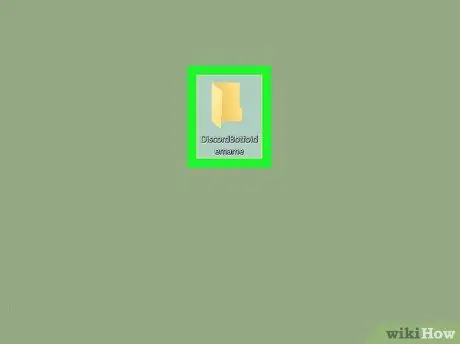
Korak 10. Spremite datoteku kao “bot.js”
Provjerite nije li datoteka spremljena s nastavkom.txt.
Na ovom mjestu možete zatvoriti program za uređivanje teksta
5. dio od 6: Instaliranje bota za podršku
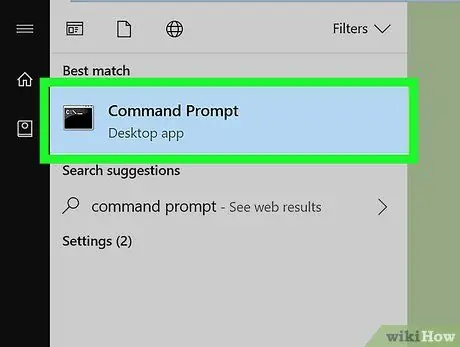
Korak 1. Otvorite prozor naredbenog retka
U sustavu Windows možete upotrijebiti ključnu riječ "Cmd" u polju za pretraživanje sustava Windows na izborniku "Start". Na Macu možete pretraživati "Naredbeni redak" putem programa Spotlight.
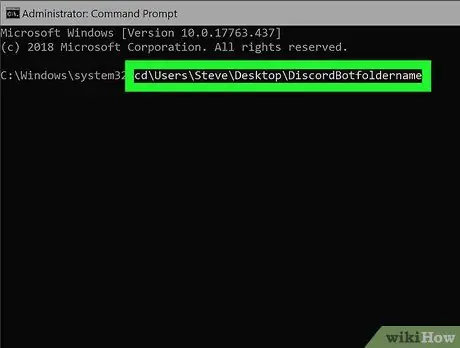
Korak 2. Pristupite mapi bots na radnoj površini
Na primjer, možete upisati cd / Users / Default Desktop / Desktop / FolderDiscordBotName.
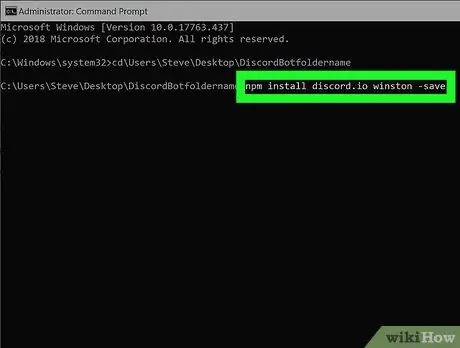
Korak 3. Upišite npm install discord.io winston -save i pritisnite Enter
Nakon što je Node.js instaliran, ovaj naredbeni redak automatski će preuzeti podršku ili ovisnost za robota u mapu na radnoj površini.
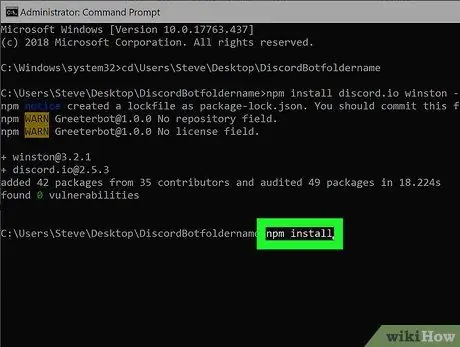
Korak 4. Upišite npm install i pritisnite Unesi.
Kôd će osigurati da nema drugih elemenata ili programa koje trebate instalirati da bi bot funkcionirao.
Sada imate kôd za robota i provjerit ćete da li kôd može funkcionirati na sljedeći način
6. dio od 6: Pokretanje Bota
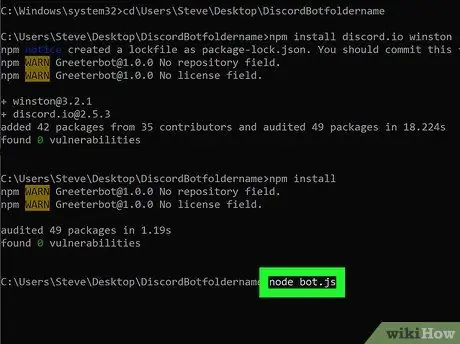
Korak 1. Upišite čvor bot.js i pritisnite Enter u prozoru naredbenog retka
Ako dobijete poruku o pogrešci, radite nešto pogrešno s kodom bota.
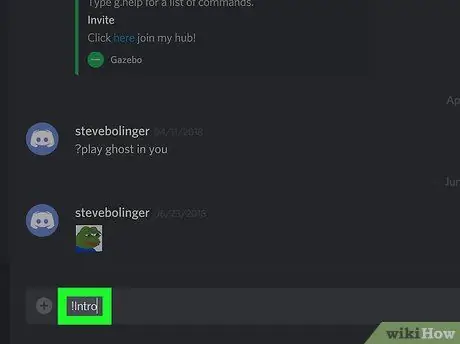
Korak 2. Unesite "! Intro" u Discord
Unesite naredbu na kanal koji sadrži bot. Uzorak koda prikazan u ovom članku upućuje bota da odgovori na naredbe ili postove koji počinju simbolom "!" s riječju "Pong!". Da biste provjerili radi li bot, upišite "! Intro" i pričekajte odgovor ili odgovor od bota.
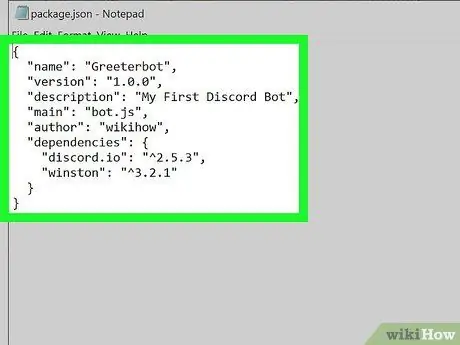
Korak 3. Provjerite kôd ako ne dobijete odgovor
Ako bot ne odgovori na poruku "! Intro" na Discord-u, ponovno pročitajte ovaj wikiHow i provjerite je li bot ispravno postavljen. Osim toga, pobrinite se:
- Node.js ispravno instaliran.
- Boton je ispravno umetnut u datoteku auth.json.
- Na istom ste kanalu kao i bot
- Bot je već na poslužitelju.
- Kôd uključen u datoteke auth.json, bot.js i package.json je točan.
- Preuzeli ste sve podrške ili ovisnosti za rad robota pomoću naredbenog retka (nakon što je Node.js instaliran).






